Usb разветвитель с внешним питанием своими руками: Usb хаб с питанием своими руками
Содержание
USB-хаб для «кипятильника». Улучшаем USB-хаб своими руками
Иногда бывает так, что необходимо подключить к одному устройству много USB девайсов, которые имеют значительное энергопотребление превышающее допустимое. В самом худшем случае это приводит к выходу из строя USB контроллера. В лучшем, USB порт просто отключается до того момента, пока энергопотребление не станет допустимым.
Имеющиеся в продаже USB хабы с внешним питанием не всегда удовлетворяют необходимым потребностям. Как правило, мне не попадались экземпляры с указанным током потребления выше 1А. Да и то, пристально приглядевшись к подавляющему большинству подобных устройств, можно с уверенностью сказать, что долговременно питать устройства при максимальном токе они не смогут.
Передо мной стояла следующая задача: запитать 4 USB 3G модема для подключения их к роутеру. Учитывая, что каждый модем потребляет примерно 170-500 mA, сделать это обычным USB хабом не представлялось возможным т. к. максимальный ток потребления не может превышать 500 mA. Цифру 500 mA подтвердить документально не удалось. Но проверять экспериментально, выдержит ли роутер необходимый ток в режиме долговременной эксплуатации, не было никакого желания. Надежных хабов с внешним питанием, обеспечивающих ток 1,5-2A, я не нашел. Мне пришлось взяться за паяльник и немного доработать обычный USB хаб. В качестве внешнего источника питания я выбрал устройство от D-link, которое давно пылилось в моем столе.
к. максимальный ток потребления не может превышать 500 mA. Цифру 500 mA подтвердить документально не удалось. Но проверять экспериментально, выдержит ли роутер необходимый ток в режиме долговременной эксплуатации, не было никакого желания. Надежных хабов с внешним питанием, обеспечивающих ток 1,5-2A, я не нашел. Мне пришлось взяться за паяльник и немного доработать обычный USB хаб. В качестве внешнего источника питания я выбрал устройство от D-link, которое давно пылилось в моем столе.
В качестве подопытного хаба нашелся обычный четырехразъемный 4world. Дабы показать, что подобную доработку можно сделать с любым подобным устройством, фотографию не показываю.
Приступим к доработке. Первым делом ищем на печатной плате впаянный провод, идущий от USB-разъема (как правило, он красного цвета) с надписью VCC, перерезаем его. Этим мы физически отключаем возможность питания через разъем подключения хаба. Т.е. наш хаб и все устройства, подключенные к нему, будут питаться исключительно от внешнего источника питания. Теперь осталось подключить внешний источник питания. Для этого ищем дорожку с надписью GND (это будет «минус» питания) в ближайшем месте, где есть возможность, аккуратно припаиваем провод. Далее, ориентируясь на крайний правый провод разъемов USB (смотрите изображение ниже), ищем «плюс» питания, и так же аккуратно припаиваем туда второй провод. В приобретенном мной девайсе для внешнего питания были предусмотрены отверстия в печатной плате, в которые я благополучно впаял провода.
Теперь осталось подключить внешний источник питания. Для этого ищем дорожку с надписью GND (это будет «минус» питания) в ближайшем месте, где есть возможность, аккуратно припаиваем провод. Далее, ориентируясь на крайний правый провод разъемов USB (смотрите изображение ниже), ищем «плюс» питания, и так же аккуратно припаиваем туда второй провод. В приобретенном мной девайсе для внешнего питания были предусмотрены отверстия в печатной плате, в которые я благополучно впаял провода.
Если никаких специально предназначенных отверстий нет, то можно просто припаяться к местам с надписями GND, это будет «минус» питания, а VCC будет «плюс» питания.
Всё, устройство готово к эксплуатации. Стоит отметить, что для питания USB устройств желательно использовать хорошо стабилизированные источники питания с номинальным напряжением 5 Вольт, иначе мы рискуем вывести из строя сам хаб и подключенные периферийные устройства или, по крайне мере, нарушить стабильность их работы.
Сергей ГУСАКОВ,
[email protected]
Версия для печати
Рубрики:
Советы и секреты
Теги:
USB
USB-хабы
железо
очумелые ручки
Оценка публикации
Всего голосов: 0
Опубликовал: admin,
Заметили ошибку? Выделите ее мышкой и нажмите Ctrl+Enter!
Читайте также
16 секретов мессенджера WhatsApp, о которых вы точно не знали
Как сканировать документы при помощи смартфона
Как настроить автоматическое обслуживание в Windows 10
Скрытые возможности браузера Chrome для Android
Секретные возможности Google Документы
Ставим видео на главный экран Android-смартфона
Декларирование зарубежных доходов за 2022 год: как правильно подать отчетность
Ставим видео на главный экран Android-смартфона
20 мая в Минске пройдет криптоконференция Smart Taler
Афиша IT-мероприятий в апреле
Это вообще законно? Отвечаем на 11 самых популярных вопросов о криптовалюте
Лучшие Android-приложения в марте
Активный USB «хаб» из пасивного
Опубликовано автором Moldik
USB hub или USB концентратор это устройство, благодаря которому из одного гнезда USB получается несколько. Вот такая удобная штука. Применяют его тогда, когда не хватает портов USB для подключения необходимого количества устройств, особенно это актуально для пользователей ноутбуков. И не смотря на то, что на сегодня большая часть периферии переходит в разряд беспроводных, вопрос остается актуальным. Сегодня я хочу рассказать как из пассивного (без внешнего питания) концентратора, сделать активный, т.е. подать на него внешнее питание, это касается тех устройств, в которых это не предусмотрено.
USB концентратор
Но для начала, расскажу для чего это нужно. Пассивные «хабы» чаще всего бывают на 2, 3 или 4 порта. Схема внутреннего мира выглядит примерно так:
Схема USB hub
Сразу видно, что внутри стоит микросхема, которая призвана соединить 4 порта USB в один. И сама микросхема и устройства в USB портах получают питание от первично USB, в который включен концентратор. И конечно мы понимаем, что нагрузочная способность порта USB к которому это все подключено не бесконечна, более того, если это ноутбук то очень даже ограничена. И как быть? И тут вопрос даже не стоит о зарядке от этого концентратора каких либо телефонов, а о банальном подключении нескольких носителей информации. Т.е. если в это концентратор включить сразу 4 флешки, может быть проблема. Я думаю многие из вас наблюдали такую картину, флешка включенная в такой «хаб» (даже если она всего одна туда включена) может теряться, компьютер ее перестает видеть, это может происходить периодически (появилась- пропала сама собой), иногда необходимо вытащить и вставить ее в соседнее гнездо, что бы она заработала и т.д. И самое неприятное, когда компьютер теряет флешку в момент переноса информации, на нее или с нее, в результате такой «потери» в лучшем случае придётся начать процесс копирования заново, в худшем — информация может быть потеряна или даже может выйти из строя сама флешка. Причина таких проблем всегда одна — нехватка питания на портах USB.
И конечно мы понимаем, что нагрузочная способность порта USB к которому это все подключено не бесконечна, более того, если это ноутбук то очень даже ограничена. И как быть? И тут вопрос даже не стоит о зарядке от этого концентратора каких либо телефонов, а о банальном подключении нескольких носителей информации. Т.е. если в это концентратор включить сразу 4 флешки, может быть проблема. Я думаю многие из вас наблюдали такую картину, флешка включенная в такой «хаб» (даже если она всего одна туда включена) может теряться, компьютер ее перестает видеть, это может происходить периодически (появилась- пропала сама собой), иногда необходимо вытащить и вставить ее в соседнее гнездо, что бы она заработала и т.д. И самое неприятное, когда компьютер теряет флешку в момент переноса информации, на нее или с нее, в результате такой «потери» в лучшем случае придётся начать процесс копирования заново, в худшем — информация может быть потеряна или даже может выйти из строя сама флешка. Причина таких проблем всегда одна — нехватка питания на портах USB.
реклама
Некоторые концентраторы в комплекте имеют внешний блок питания или дополнительный шнурок USB который нужно включить в розетку или во второй USB порт компьютера, соответственно. Кстати не все активные разветвители имеют в комплекте поставки блок питания и чаще всего активный концентратор при неподключенном блоке питания будет работать так же как и пассивный — т.е. работать без блока питания он все равно будет.
Схема такого концентратора выглядит так:
USB hub с внешним питанием, схема
Что же делать, если есть пассивный (без внешнего питания) концентратор и его «не хватает» для нормальной работы подключённых к нему устройств? Нужно сделать из пассивного активный.
реклама
И сделать это легко.
Первый вариант, подключить внешний блок питания напряжением 5В (и желательно не менее 0,5А) параллельно шине 5В USB портов внутри концентратора. Если «хаб» был без дополнительного блока питания и в нем нет гнезда для подключения внешнего блока питания, то шина +5В и -5В входного гнезда и выходных у такого устройства не развязаны. И подключать внешнее питание нужно через развязывающий диод и диод желательно выбрать Шотки, что бы снизить падение напряжения на нем.
И подключать внешнее питание нужно через развязывающий диод и диод желательно выбрать Шотки, что бы снизить падение напряжения на нем.
Диод D2 в схеме можно не ставить. Таким образом внешние USB порты будут получать дополнительное питание от внешнего блока питания и питания будет хватать. Если от концентратора планируется заряжать «гаджеты», а почему нет если уже есть USB почему не использовать их по полной, то блок питания должен обеспечивать ток в нагрузке не менее 2А.
Такая схема отлично работает, но такое подключение не совсем правильное с точки зрения распределения энергии и если взглянуть еще раз на схему активного USB «хаба», то там нет такого диода, но есть «джампер» на входе (выходе) USB включенного в компьютер.
И этой перемычки в активном USB концентраторе быстрее всего нет. Она находится внутри корпуса на плате, да если честно не всегда там есть вообще перемычка, очень часто просто дорожка не доходит до выхода шнурка USB который идет к компьютеру. И таким образом, питание внешних устройств происходит только от внешнего блока питания, USB порт компьютера или ноутбука не нагружается и все работает хорошо и стабильно.
Есть еще один момент или точнее наблюдение из личного опыта. Если активный концентратор с подключенным блоком питания работает не стабильно и периодически теряет флешки и других потребителей, т.е. происходит тоже самое, что я описывал тут в начале, рассказывая о пассивном «хабе», то быстрее всего внутри «хаба» шина +5В от БП напрямую подключена в шине 5В USB, который подключен к ПК. Такое подключение тоже должно работать, на плате ноутбука или компьютера, есть развязка, но она иногда выходит из строя при больших нагрузках по USB, порт продолжает нормально работать и без развязки (почти нормально), но с таким активным концентратором могут быть проблемы. Решение на самом деле очень простое, разобрать концентратор и не думая долго, просто отрезать красный провод шнурка который подключается к компьютеру. Но такое устройство уже не сможет работать без внешнего блока питания.
com/embed/oHAap3zRCm4?feature=oembed» frameborder=»0″ allow=»accelerometer; autoplay; clipboard-write; encrypted-media; gyroscope; picture-in-picture» allowfullscreen=»»>
Для ПК
USB
Разработайте и создайте собственный удлинитель порта USB-концентратора высокой мощности
Сегодня на наших столах полно устройств, которые должны быть подключены к ПК через USB, или нам нужно работать с несколькими устройствами, имеющими USB. Это стало проблемой, поскольку в ноутбуках не хватает нескольких портов, и именно здесь пригодятся USB-концентратор или USB-удлинитель портов .
Концентратор USB — это полезное устройство, которое позволяет превратить один порт универсальной последовательной шины (USB) в многопортовую систему, чтобы мы могли подключать больше устройств к хост-системе. В многопортовой системе USB-концентратора мы можем использовать несколько USB-устройств, таких как мышь, клавиатура, флэш-накопители и другие, и полоса пропускания USB-хоста распределяется между ними. В этом проекте мы обсудим как спроектировать USB-концентратор, который может помочь вам расширить один USB-порт до четырех. Попутно мы также узнаем, как реализовать схемы защиты ввода-вывода USB и как спроектировать печатную плату для них.
В этом проекте мы обсудим как спроектировать USB-концентратор, который может помочь вам расширить один USB-порт до четырех. Попутно мы также узнаем, как реализовать схемы защиты ввода-вывода USB и как спроектировать печатную плату для них.
Печатные платы концентратора USB, созданные в этом проекте, были изготовлены нашим давним спонсором pcbway.com. Для новичков PCBWay — это поставщик услуг по изготовлению и сборке, который может предоставить высококачественные полнофункциональные печатные платы на заказ для прототипов и производственных партий. Мы обсудим больше о том, как использовать их услуги позже, но если вы хотите получить в свои руки эти печатные платы концентраторов USB, вы также можете проверить 9Розыгрыш проекта 0003! , что объясняется в видео, ссылка на которое приведена внизу этой страницы.
Спецификация USB-концентратора:
- Устройство USB2.0
- 4 Выделенный порт.

- Автономное и внешнее питание
USB-концентратор будет поддерживать USB 2.0 и будет иметь 4 выделенных порта USB. Он может иметь автономное питание, то есть он будет получать питание от USB-порта хоста и распределять его на другие подключенные USB-устройства, или внешний источник питания 5 В позволит ему питать внешние устройства.
Компоненты, необходимые для сборки USB-концентратора своими руками
Кол-во | Значение | Упаковка | Детали |
12 | 0,1 мкФ | С0603 | С5, С6, С7, С8, С11, С12, С13, С15, С17, С18, С20, С21 |
1 | 100к | Р0805 | Р11 |
5 | 100 мкФ | Е2-5 | С1, С2, С3, С4, С22 |
1 | 10к | Р0603 | Р8 |
1 | 10к | Р0805 | Р6 |
1 | 10 мкФ | Е2-5 | С19 |
1 | 12 МГц | XTAL_ECS-120-18-4X-CKM | У1 |
2 | 1 мкФ | С0603 | С14, С16 |
1 | 2. | СОТ23-3 | Q1 |
1 | 20к | Р0805 | Р7 |
2 | 33 пФ | С0603 | С9, С10 |
1 | 4,7к | Р0805 | Р12 |
1 | 470р | Р0805 | Р10 |
1 | 470к | Р0805 | Р13 |
1 | 47к | Р0603 | Р9 |
4 | 500 мА | ТГРМК2012С50Н | Р1, Р2, Р3, Р4 |
1 | 680р | Р0603 | Р5 |
1 | Разъем постоянного тока | DCJACK_2MM_PTH | CN1 |
6 | ФБ-0603-2А | ИНДК1608С95Н | Л1, Л2, Л3, Л4, Л5, Л6 |
1 | ГЛ850Г-ХХ | СОП65П780С200-2Н | IC1 |
1 | КРАСНЫЙ | ЧИПЛЕД_0805 | Светодиод1 |
3 | SRV05-4 — Защита от электростатического разряда | СОТ95П280С145-6Н | ИК2, ИК3, ИК4 |
4 | USB-A-S-X-X-TH | SAMTEC_USB-A-S-X-X-TH | Дж1, Дж2, Дж3, Дж4 |
1 | USB-AM-S-X-X-TH | SAMTEC_USB-AM-S-X-X-TH | Дж5 |
Спецификация материалов имеет обозначение компонента на печатной плате. Что касается схемы и печатной платы, давайте перейдем к следующему разделу —
Что касается схемы и печатной платы, давайте перейдем к следующему разделу —
Схема цепи USB-концентратора DIY
Полная схема для USB-концентратора DIY приведена ниже:
Давайте посмотрим, как компоненты соединены. Для лучшего понимания каждый раздел схемы разделен на блоки в соответствии с принципом работы каждого основного компонента.
Секция контроллера GL850G :
GL850G является основной микросхемой этого приложения. Это усовершенствованная версия концентратора Genesys Logic, которая полностью соответствует спецификации универсальной последовательной шины версии 2.0.
Мы выбрали этот номер, так как он обеспечивает основные преимущества в процессе проектирования USB-концентратора.
Он имеет стабилизаторы падения напряжения от 5 В до 3,3 В и от 3,3 В до 1,8 В в одном чипе, поэтому внешние LDO не требуются, и стоимость может быть снижена.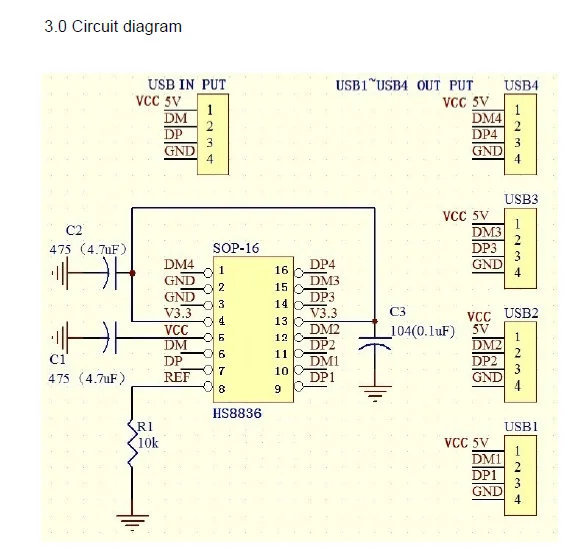
В качестве краткого описания, GL850G использует 8-битный RISC-процессор для управления регистрами управления/состояния и ответа на запросы от USB-хоста. GL850G также имеет предустановленную прошивку, которая будет управлять вводом-выводом общего назначения, а также получать доступ к внешней EEPROM.
На приведенной выше схеме мы используем 4 нисходящих порта, подключенных как DP1, DM1, DP2, DM2 и так далее, вплоть до DP4, DM4. Это основной USB D+ и D- соединение, которое идет к соответствующим USB-устройствам.
Он получает питание через контакт 25, который является линией 5 В, и контакт 24, который является контактом 3,3 В. Секция 3,3 В имеет фильтр PI 0,1 мкФ и конденсатор 10 мкФ, а также ферритовую бусину для обеспечения чистого питания в качестве аналогового напряжения.
Распиновку можно увидеть ниже:
USB Host Connection and Overcurrent section:
Это вход USB. Он имеет USB-разъем «папа», который будет вставлен в ПК, ноутбук или устройство с функцией USB-концентратора.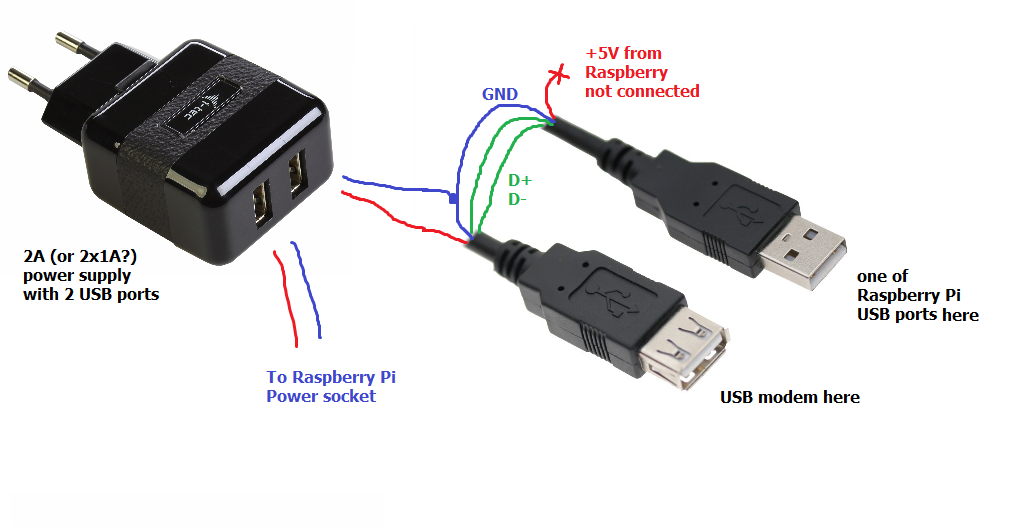 Также используется защита от электростатического разряда с IC4, который защитит восходящий порт от электростатического разряда.
Также используется защита от электростатического разряда с IC4, который защитит восходящий порт от электростатического разряда.
Делитель напряжения перегрузки по току используется для смещения вывода перегрузки по току. Делитель напряжения настроен на подачу 3,3 В на этот контакт, чтобы активировать функцию защиты от перегрузки по току для шины USB на 4 портах.
4 нисходящих порта:
На изображении выше показаны 4 нисходящих порта. Все они используют индивидуальные фильтры в линии электропитания для обеспечения чистого питания USB-устройств. Однако для защиты сильноточных приводов доступны 4 PTC.
Помимо этого, IC2 и IC3 являются диодами TVS для защиты внутренних устройств от скачков электростатического разряда.
Периферийная цепь:
Первая — это цепь сброса. Это простой делитель напряжения для сброса с выходным напряжением 4 В. Таким образом, когда 5 В становится низким, это может изменить пороговое напряжение сброса GL850G.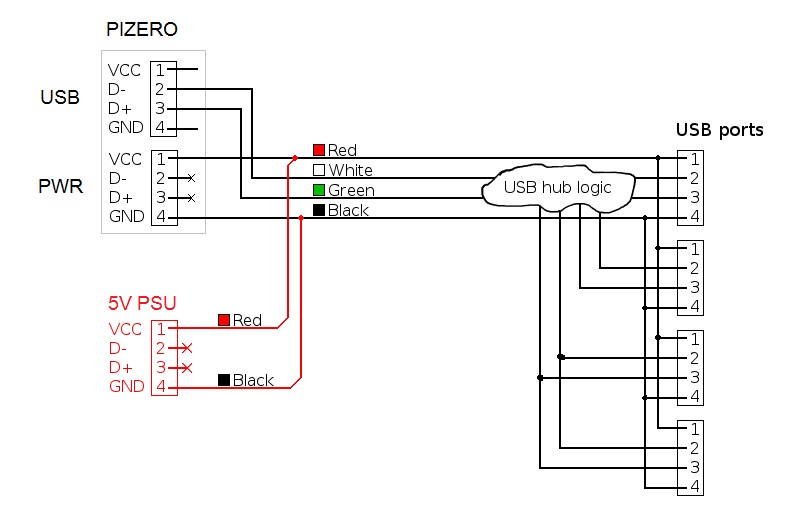
Средний индикатор GANG. Когда активны 4 USB, этот индикатор будет включен.
Последний — это кварцевый генератор 12 МГц, используемый в GL850G.
Внешнее питание и логика:
В приведенной выше схеме полевой МОП-транзистор управляется с помощью логики разъема батареи. В нормальных условиях полевой МОП-транзистор отключается, но когда кто-то вставляет разъем, переключатель цилиндрического разъема постоянного тока отключается, и питание 5 В подключается к шине питания через МОП-транзистор.
Изготовление печатной платы для концентратора USB
Печатная плата правильно спроектирована с надлежащими контактами дифференциальной пары. Важные трассы показаны ниже, где длины дифференциальных пар USB совпадают. Если вы новичок в дифференциальной трассировке при проектировании печатных плат, вы можете прочитать эту статью, в которой объясняется важность дифференциальной трассировки пар и способы ее использования.
Нижний раздел — это вход USB.
Это трассировка USB 1.
Это трассировка USB 2.
Это трассировка USB 3.
Это трассировка USB 4.
Это вся печатная плата
Печатная плата преобразуется в 3D перед созданием дизайна —
Заказ печатной платы в PCBWay
9000 :
Шаг 1: Зайдите на https://www.pcbway.com/, зарегистрируйтесь, если это ваш первый раз. Затем на вкладке «Прототип печатной платы» введите размеры вашей печатной платы, количество слоев и необходимое количество печатных плат.
Шаг 2: Продолжайте, нажав кнопку «Цитировать сейчас». Вы попадете на страницу, где можно установить несколько дополнительных параметров, таких как тип платы, слои, материал для печатной платы, толщина и т. д., большинство из них выбраны по умолчанию, если вы выбираете какие-либо конкретные параметры, вы можете выбрать это здесь.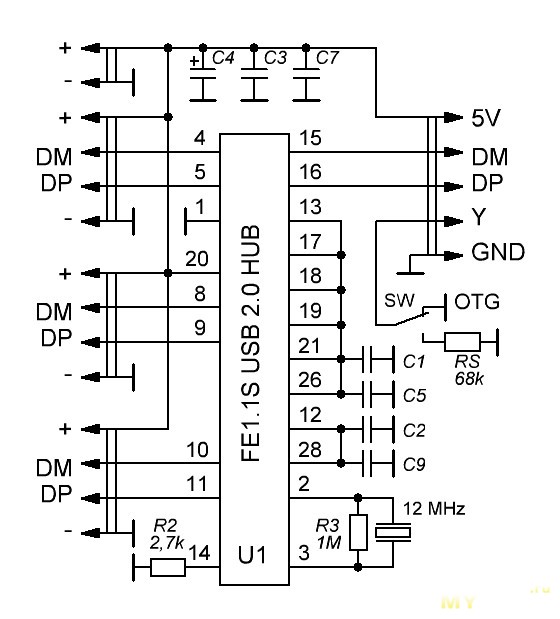
Шаг 3: Заключительный шаг — загрузка файла Gerber и продолжение платежа. Чтобы убедиться, что процесс прошел гладко, PCBWAY проверяет, действителен ли ваш файл Gerber, прежде чем приступить к оплате. Таким образом, вы можете быть уверены, что ваша печатная плата удобна для изготовления и будет доставлена вам в соответствии с обязательствами.
Сборка печатной платы
Плата была заказана и через несколько дней дошла до меня через курьера в хорошо упакованной аккуратно маркированной коробке. Качество печатной платы как всегда было на высоте. Верхний слой и нижний слой платы показаны ниже:
После проверки правильности дорожек и посадочных мест. Приступил к сборке печатной платы. Полностью распаянная плата выглядит следующим образом:
3D-печать корпуса для удлинителя USB-порта
Собрав печатную плату и убедившись, что все в порядке, я напечатал корпус для печатной платы.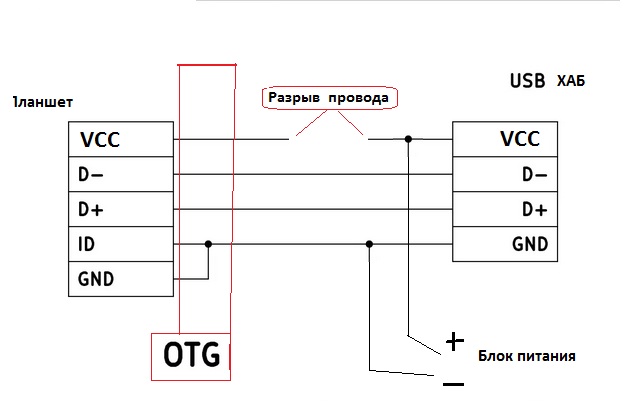 Для этого я измерил размеры платы, всех USB-портов и гнезда для корпуса, чтобы спроектировать корпус для своей установки. Мой дизайн выглядел примерно так, как показано ниже, как только это было сделано.
Для этого я измерил размеры платы, всех USB-портов и гнезда для корпуса, чтобы спроектировать корпус для своей установки. Мой дизайн выглядел примерно так, как показано ниже, как только это было сделано.
После того, как я был удовлетворен дизайном, я экспортировал его в файл STL, нарезал в соответствии с настройками принтера и, наконец, распечатал. Файл STL также доступен для загрузки с Thingiverse, и с его помощью вы можете распечатать свой корпус.
После того, как печать была завершена, я приступил к сборке проектной установки в постоянном корпусе для будущего использования, и все было хорошо установлено, как вы можете видеть ниже:
Тестирование USB-концентратора PCB и закрепив PCB внутри 3D-печатного корпуса, я подключил его к одному из USB-портов моего ноутбука, а затем подключил 4 USB-устройства к его USB-портам. Все четыре устройства, подключенные к этому USB-концентратору, работали без проблем.
Полную работу над этим проектом можно найти в видео ниже, если у вас есть какие-либо вопросы, вы можете оставить их в разделе комментариев ниже или вы также можете использовать наши форумы.
DIY USB Power Hub
спросил
Изменено
3 года, 8 месяцев назад
Просмотрено
798 раз
\$\начало группы\$
Я хочу посмотреть, можно ли собрать собственный USB-концентратор. Мне нужно заряжать 20 устройств через Micro USB одновременно. Передача данных не требуется.
Что мешает мне приобрести блок питания 5 В 20 А и подключить 20 кабелей Micro USB параллельно? Нужно ли добавлять какую-либо схему защиты?
Спасибо!
- блок питания
- питание
- USB
\$\конечная группа\$
2
\$\начало группы\$
Мешает ли мне что-нибудь получить источник питания 5 В 20 А и подключить его?
20 кабелей Micro USB параллельно
Не совсем так. Если вам нужно что-то простое, просто поместите сбрасываемый предохранитель на 2-3 А на каждый провод VBUS на вашей плате и используйте полноразмерные кабели micro-B хорошего качества. Самый простой способ снабдить ваши устройства током до 1,5 А, соединить провода D+ и D- вместе и оставить их плавающими (в каждом кабеле). Это соединение будет информировать подключенные устройства о том, что источником питания является «выделенный зарядный порт», также известный как DCP (что соответствует китайскому федеральному стандарту). Большинство устройств понимают эту «зарядную сигнатуру» и будут потреблять от портов около 1 А (до 1,5). Так что вам может понадобиться блок питания на 30 ампер.
Если вам нужно что-то простое, просто поместите сбрасываемый предохранитель на 2-3 А на каждый провод VBUS на вашей плате и используйте полноразмерные кабели micro-B хорошего качества. Самый простой способ снабдить ваши устройства током до 1,5 А, соединить провода D+ и D- вместе и оставить их плавающими (в каждом кабеле). Это соединение будет информировать подключенные устройства о том, что источником питания является «выделенный зарядный порт», также известный как DCP (что соответствует китайскому федеральному стандарту). Большинство устройств понимают эту «зарядную сигнатуру» и будут потреблять от портов около 1 А (до 1,5). Так что вам может понадобиться блок питания на 30 ампер.
Если ваши устройства не используют «быструю зарядку», вы можете оставить D+ и D- неподключенными, и устройства будут потреблять не более 500 мА (если они хорошо себя ведут).
\$\конечная группа\$
\$\начало группы\$
Добавьте ограничение по току для каждого порта, чтобы предотвратить курение кабеля или нижестоящих устройств, когда вы его подключаете.

 5А/30В/105мОм
5А/30В/105мОм